首页 > 电脑教程
小编为你示范win10系统查看已存储WiFi密码的详细
2021-12-24 22:14:18 电脑教程
今天教大家一招关于win10系统查看已存储WiFi密码的操作方法,近日一些用户反映win10系统查看已存储WiFi密码这样一个现象,当我们遇到win10系统查看已存储WiFi密码这种情况该怎么办呢?我们可以1、右键单击开始按钮,选择“命令提示符(管理员)” 2、输入如下命令(下图①号命令): netsh wlan show profiles下面跟随小编脚步看看win10系统查看已存储WiFi密码详细的设置方法:
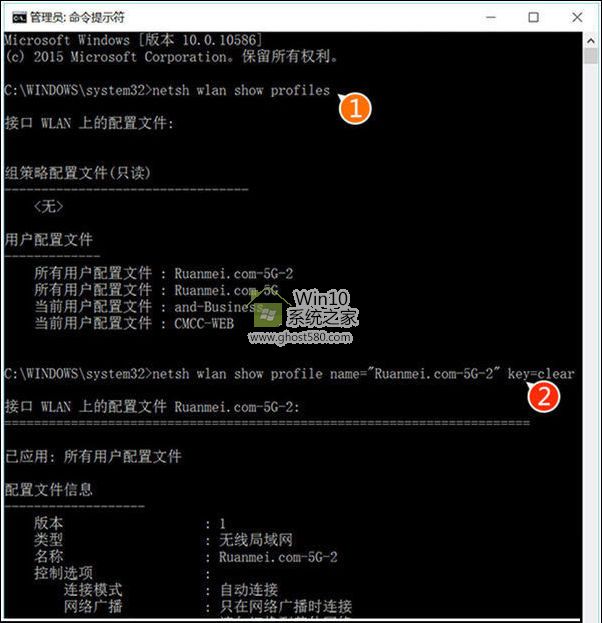
方法一:网络和共享中心查询
具体步骤可以参考:Win10查看WIFI密码的方法
方法二:命令提示符查询
1、右键单击开始按钮,选择“命令提示符(管理员)”
2、输入如下命令(下图①号命令):
netsh wlan show profiles
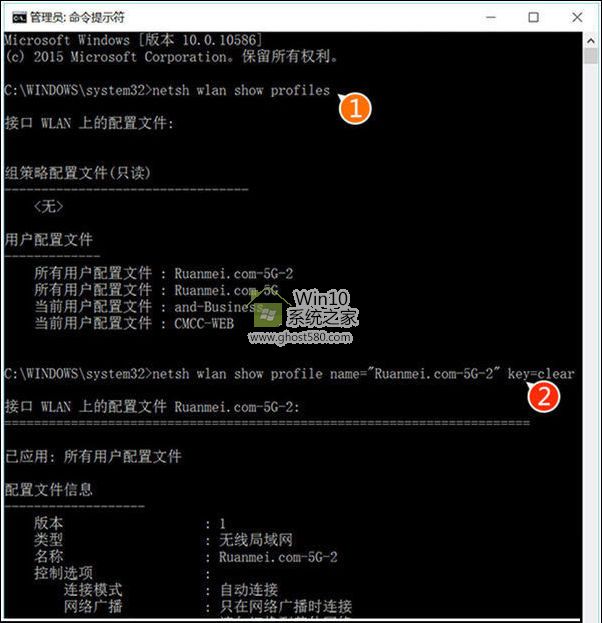
密码会在下方“密钥内容(key content)”中给出,本图不再列出
3、在给出的曾经使用过的WiFi连接中选择你想查询的连接名称,然后套入如下命令(上图②号命令)中查询密码:
netsh wlan show profile name=“连接名” key=clear
注意上述命令中的空格,符号不要使用中文,文中“连接名”三个字替换为查询到的连接名称。
4、也可以使用如下命令直接查询所有使用过的连接密码:
netsh wlan show profile * key=clear
注意通配符“*”前后的空格不要漏掉。
以上就是小编分享的win10系统查看已存储WiFi密码的操作方法有需要的用户可以按照上述步骤设置解决问题,希望对大家有所帮助。
相关教程推荐
- 2021-11-11 win7电脑搜索不到wifi,win7电脑搜索不到wifi信号手
- 2021-12-20 win7嵌入版,win7嵌入式系统
- 2021-11-16 win7耳机插上电脑外放,win7电脑插上耳机之后为什
- 2021-12-19 win7建立无线局域网,wifi建立局域网
- 2021-12-19 win10电脑怎么装win7,win10电脑怎么装wifi
- 2021-12-06 win7怎么连接wifi,win7怎么连接手机热点
- 2021-12-02 win7半屏,win7半屏显示
- 2021-11-25 win7连接wifi,win7连接wifi有感叹号
- 2021-11-26 win7怎么设置wifi,win7怎么设置wifi连接
- 2021-12-04 雨木风林研习xp系统笔记本变成Wifi热点的具体方
热门教程